
Windows 10 realiza automáticamente tareas de mantenimiento del sistema como escaneo de seguridad y optimización del disco en un horario. De forma predeterminada, Windows ejecuta estas tareas todos los días a las 2 a.m. y despierta su PC para hacerlo si está inactivo.
La función de mantenimiento automático se agregó en Windows 8, por lo que verá las mismas opciones en una PC con Windows 8.
¿Qué es el mantenimiento automático?
A partir de Windows 8, Windows utiliza una nueva función de «Mantenimiento automático» para realizar tareas de mantenimiento del sistema. Combina varias tareas en segundo plano diferentes y las realiza todas a la vez.
Estas tareas están programadas para las 2 a. M. De forma predeterminada y solo se realizan si no está usando su computadora en ese momento. De forma predeterminada, Windows activará su PC si está inactiva para realizar las tareas (y si está conectada a la alimentación, Windows no activará una computadora portátil que funcione con batería). Windows volverá a poner su PC en reposo cuando haya terminado.
La ventana de mantenimiento es de solo una hora. Si las tareas no se completan dentro de esa hora, Windows se detendrá y completará la tarea durante su próxima ventana de mantenimiento. Algunas tareas tienen «fechas límite» y se completarán por completo fuera del período de mantenimiento si no se terminan.
Si está usando su PC a la hora programada, o si su PC está apagada a la hora programada, esas tareas de mantenimiento se realizarán en la próxima hora disponible cuando Windows advierta que no está usando su PC. Por ejemplo, si deja su PC encendida y se aleja de ella por un tiempo, Windows se pondrá a trabajar.
¿Qué funciones realiza el mantenimiento automático?
Las tareas de mantenimiento incluyen actualizaciones de software, análisis de seguridad con aplicaciones como Windows Defender, desfragmentación y optimización del disco y otras tareas de diagnóstico del sistema.
En Windows 10, Windows Update es muy agresivo e instalará actualizaciones incluso fuera de la ventana de mantenimiento de forma predeterminada. Sin embargo, la Política de grupo permite a los administradores del sistema obligar a Windows Update a instalar actualizaciones durante el período de mantenimiento .
El conjunto exacto de tareas varía de una PC a otra, ya que los desarrolladores de software pueden configurar cualquiera de sus tareas programadas para que se ejecuten durante la ventana de mantenimiento . En otras palabras, Windows también puede ejecutar funciones de mantenimiento creadas por las aplicaciones que ha instalado.
Cómo controlar cuándo ocurre el mantenimiento
Para controlar esta función, diríjase a Panel de control> Sistema y seguridad> Seguridad y mantenimiento. También puede abrir el menú Inicio, buscar «Mantenimiento» y hacer clic en el acceso directo «Seguridad y mantenimiento» para ir directamente a esta pantalla.

Expanda la sección «Mantenimiento» y verá una opción de Mantenimiento automático aquí.
Verá la última fecha y hora en que ocurrió el mantenimiento. Si desea ejecutar las operaciones de mantenimiento de inmediato, haga clic en «Iniciar mantenimiento». Puede hacer clic en «Detener mantenimiento» para detener las operaciones de mantenimiento si se están ejecutando.
Para programar la hora en que debe realizarse el mantenimiento y elegir si esta opción activa su PC, haga clic en «Cambiar la configuración de mantenimiento».

Para controlar cuándo ocurren las tareas de mantenimiento, haga clic en el cuadro «Ejecutar tareas de mantenimiento diariamente a las» y elija una hora. Puede elegir cualquier momento de la hora de 12:00 a.m. a 11:00 p.m.
Si desea evitar que Windows active automáticamente su PC para realizar estas tareas, desmarque la casilla «Permitir que el mantenimiento programado despierte mi computadora a la hora programada».
Realmente no recomendamos deshabilitar esta función. Windows volverá a poner la PC en suspensión cuando haya terminado, y esto garantizará que estas tareas nunca ralenticen su PC mientras la usa, pero es su elección.
Haga clic en «Aceptar» cuando haya terminado para guardar los cambios.
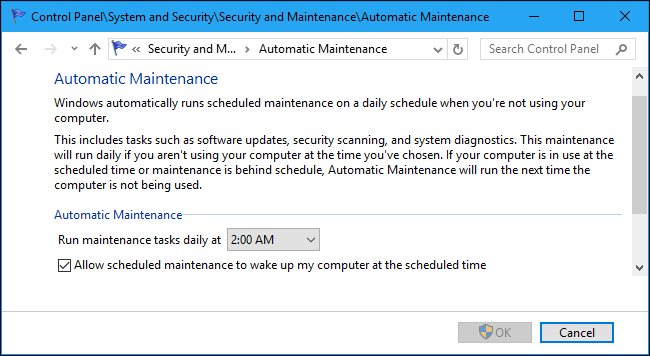
No hay forma de detener estas tareas de mantenimiento automático. Son importantes para que su PC funcione sin problemas. Las tareas de mantenimiento están diseñadas para ejecutarse solo cuando no está usando su PC, por lo que no deberían interponerse en su camino.


